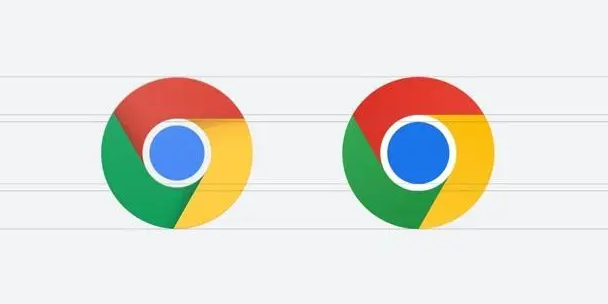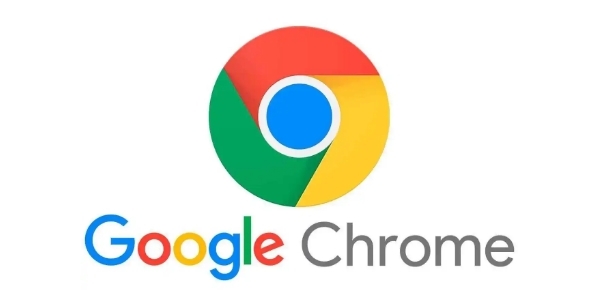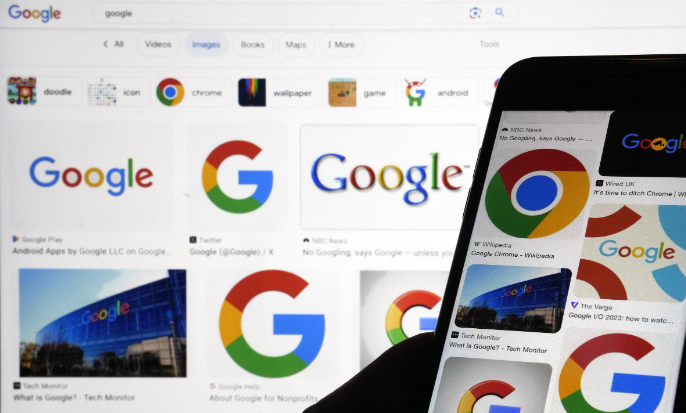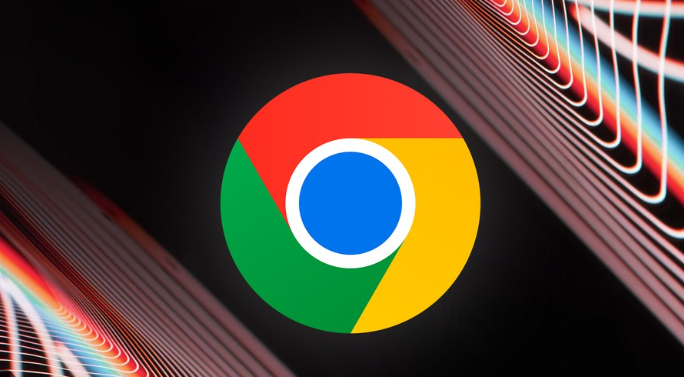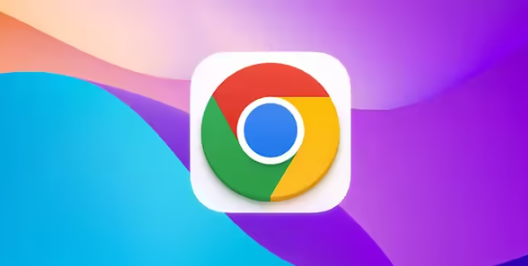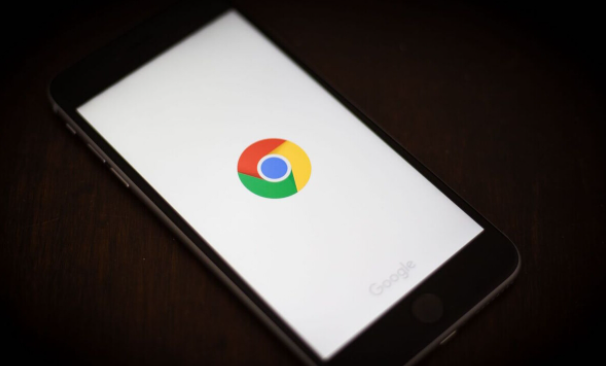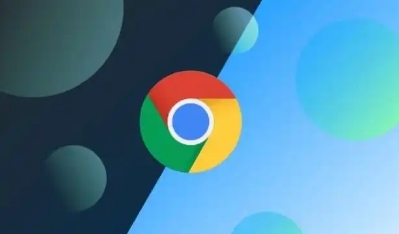教程详情
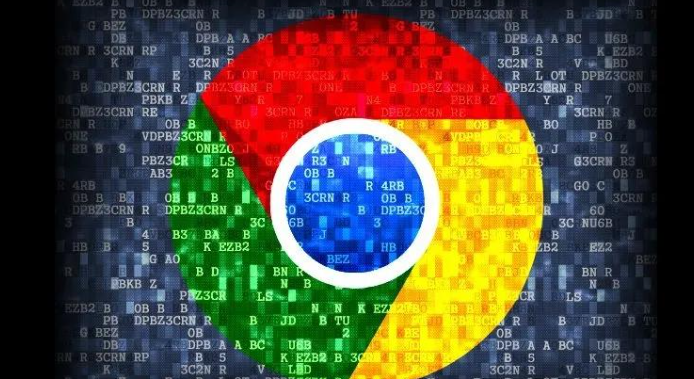
1. 检查网络连接:首先,确保电脑的网络连接正常。可以尝试打开其他网站,如百度、新浪等,看是否能够正常访问。如果其他网站也无法打开,可能是网络问题,需要检查网络设备,如路由器、调制解调器等是否正常工作,或者联系网络运营商解决。
2. 更换DNS服务器:有时候,DNS服务器的问题可能导致无法打开官网下载页面。可以尝试更换DNS服务器。在Windows系统中,可以打开“控制面板”,选择“网络和Internet”,点击“网络和共享中心”,再点击“更改适配器设置”。右键点击当前使用的网络连接,选择“属性”,在“网络”选项卡中,找到“Internet协议版本4(TCP/IPv4)”,双击打开。在弹出的对话框中,选择“使用下面的DNS服务器地址”,将首选DNS服务器设置为8.8.8.8,备用DNS服务器设置为8.8.4.4,然后点击“确定”保存设置。在Mac系统中,可以打开“系统偏好设置”,选择“网络”,选择当前使用的网络连接,点击“高级”,在“DNS”选项卡中,点击“+”号添加新的DNS服务器地址,同样可以设置为8.8.8.8和8.8.4.4。
3. 清除浏览器缓存:浏览器缓存可能会导致网页加载异常。可以清除Chrome浏览器的缓存。在Chrome浏览器中,点击右上角的三个点,选择“更多工具”,然后选择“清除浏览数据”。在弹出的对话框中,选择“缓存的图片和文件”,然后点击“清除数据”。
4. 尝试其他浏览器或设备:如果以上方法都无法解决问题,可以尝试使用其他浏览器,如火狐、IE等,看是否能够打开官网下载页面。如果在其他浏览器中可以正常打开,可能是Chrome浏览器的问题,可以尝试重新安装Chrome浏览器。另外,也可以尝试在其他设备上,如手机、平板电脑等,访问官网下载页面,看是否能够正常打开。
5. 注意事项:在尝试解决问题时,要耐心等待每一步操作的结果,不要频繁尝试不同的方法,以免造成混乱。如果问题仍然存在,可以联系Google官方客服寻求帮助。另外,要注意保护个人隐私和数据安全,避免在不可信的网站或网络环境中进行操作。